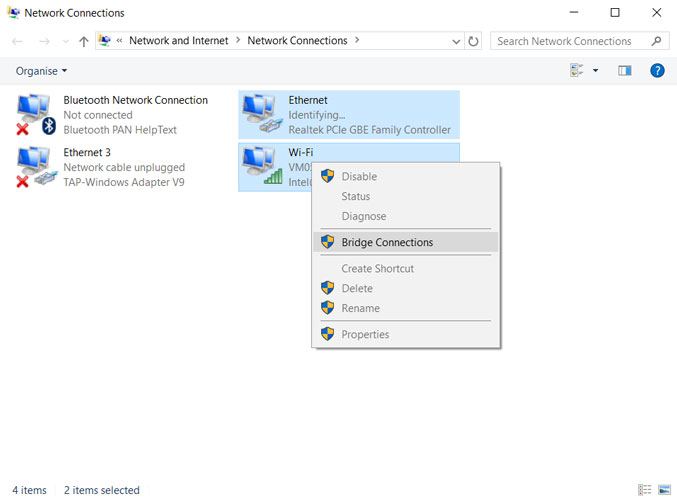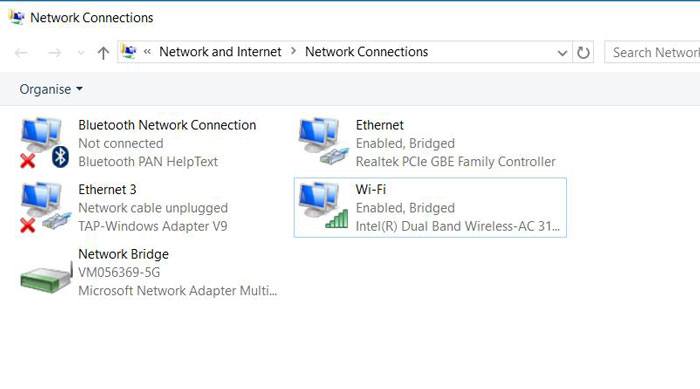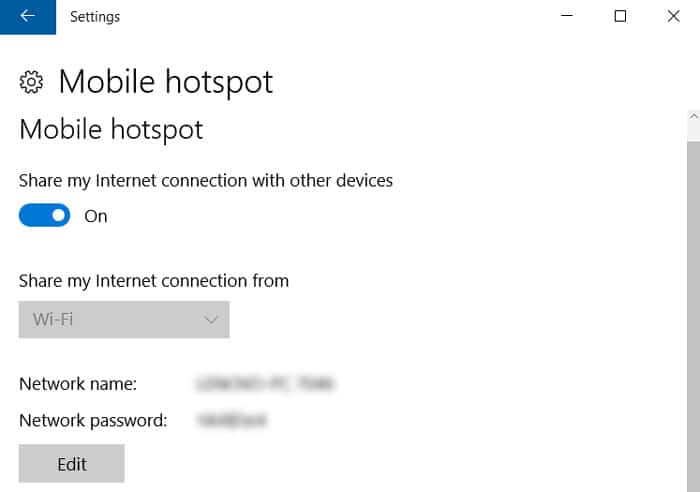L’utilisation de votre appareil Android pour partager votre connexion Internet avec votre PC est une procédure assez standard de nos jours, et vous n’êtes généralement qu’à quelques clics de la connexion avec votre PC, que ce soit via USB ou WiFi.
Mais entre les PC, il y a un peu plus que cela. Des concepts comme « ICS » (Partage de connexion Internet) et « Connexions de pontage » ne sortent pas aussi facilement de la langue que le partage de connexion et sont quelques clics plus complexes que leurs homologues Android. Pas trop de plus, remarquez, alors voici un petit guide pour vous faciliter le processus.
Contenu
Filaire/Ethernet
Tout d’abord, il convient d’établir qu’à des fins de partage Internet standard, le partage de connexion Internet et le pontage réseau remplissent à peu près une fonction identique, avec des résultats presque identiques lorsque j’ai testé les vitesses des deux connexions. Juste au cas où l’un ne fonctionnerait pas pour vous, voici comment le faire en utilisant les deux méthodes.
Partage de connexion Internet
Connectez les deux ordinateurs via un câble Ethernet standard. (Auparavant, vous deviez utiliser un câble croisé, mais les PC sont assez intelligents de nos jours pour ne pas en avoir besoin.) Ensuite, accédez au Centre Réseau et partage dans le Panneau de configuration, « Modifier les paramètres de l’adaptateur », cliquez avec le bouton droit sur l’adaptateur qui a la connexion Internet (WiFi dans mon cas), et cliquez sur Propriétés.
Dans la zone Propriétés, cliquez sur l’onglet de partage et cochez la case « Autoriser les autres utilisateurs du réseau à se connecter… ». Ensuite, cliquez sur le menu déroulant sous « Connexion réseau domestique » et sélectionnez l’adaptateur Ethernet qui connecte vos deux PC ensemble.
Ça devrait le faire! Si cela ne fonctionne pas pour une raison quelconque, accédez aux paramètres de l’adaptateur dans le Centre réseau et partage sur le PC que vous essayez de mettre en ligne, cliquez avec le bouton droit sur l’adaptateur Ethernet, désactivez-le, puis réactivez-le.
Pont réseau
Si cela ne fonctionne pas pour vous, alors au lieu de jouer avec des choses comme la définition d’une adresse IP statique, vous pouvez passer directement à cette méthode similaire, qui devrait être plus rapide.
Tout d’abord, désactivez le partage de connexion sur votre réseau en décochant la case « Autoriser les autres utilisateurs du réseau à se connecter… » sur votre adaptateur connecté et en appuyant sur OK. Maintenant, dans la fenêtre « Modifier les paramètres de l’adaptateur », maintenez la touche « Ctrl » enfoncée, puis cliquez sur l’adaptateur connecté à Internet et sur celui que vous essayez de connecter.
Ensuite, cliquez avec le bouton droit sur l’un des adaptateurs et cliquez sur « Connexions de pont ». Cela devrait faire l’affaire. Encore une fois, vous devrez peut-être désactiver puis réactiver la carte réseau sur le PC cherchant à recevoir la connexion pour que cela fonctionne.
Wifi
Si votre ordinateur dispose du Wi-Fi mais n’est pas dans un endroit optimal pour obtenir un excellent signal du routeur, vous pouvez facilement transformer un autre ordinateur en point d’accès Wi-Fi. Pour cela, allez dans « Paramètres -> Réseau -> Point d’accès mobile », puis activez le curseur « Partager ma connexion Internet ». Notez le nom du réseau et le mot de passe indiqués ci-dessous, puis connectez-vous simplement au réseau comme vous le feriez avec un réseau WiFi normal.
Conclusion
Microsoft ne fait pas tout correctement avec Windows, mais en ce qui concerne l’interconnectivité entre les appareils, ils font un très bon travail en nous fournissant des options. Si l’un ne fonctionne pas, passez au suivant.
Une méthode de sauvegarde, si celles-ci ne fonctionnent pas, consiste à accéder au Centre Réseau et partage, cliquez avec le bouton droit sur l’adaptateur connecté à « Internet -> Propriétés », puis cliquez sur « Internet Protocol Version 4 » dans la liste, Propriétés, et entrez vos coordonnées pour une IP statique dans les cases (tapez ipconfig /all dans l’invite de commande pour connaître vos détails IP). Mais si tout le reste échoue, allez-y.
Cet article est-il utile ? Oui Non